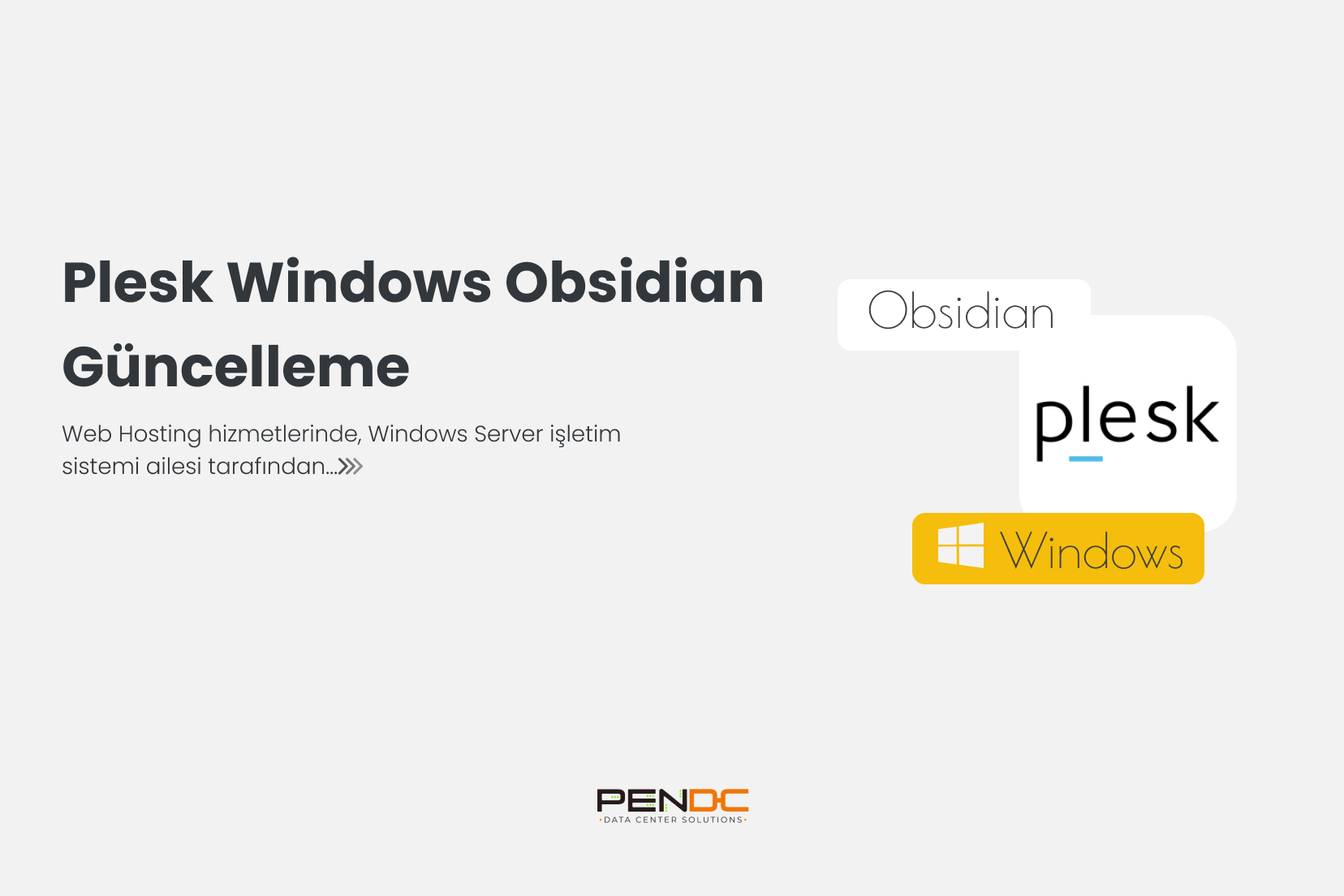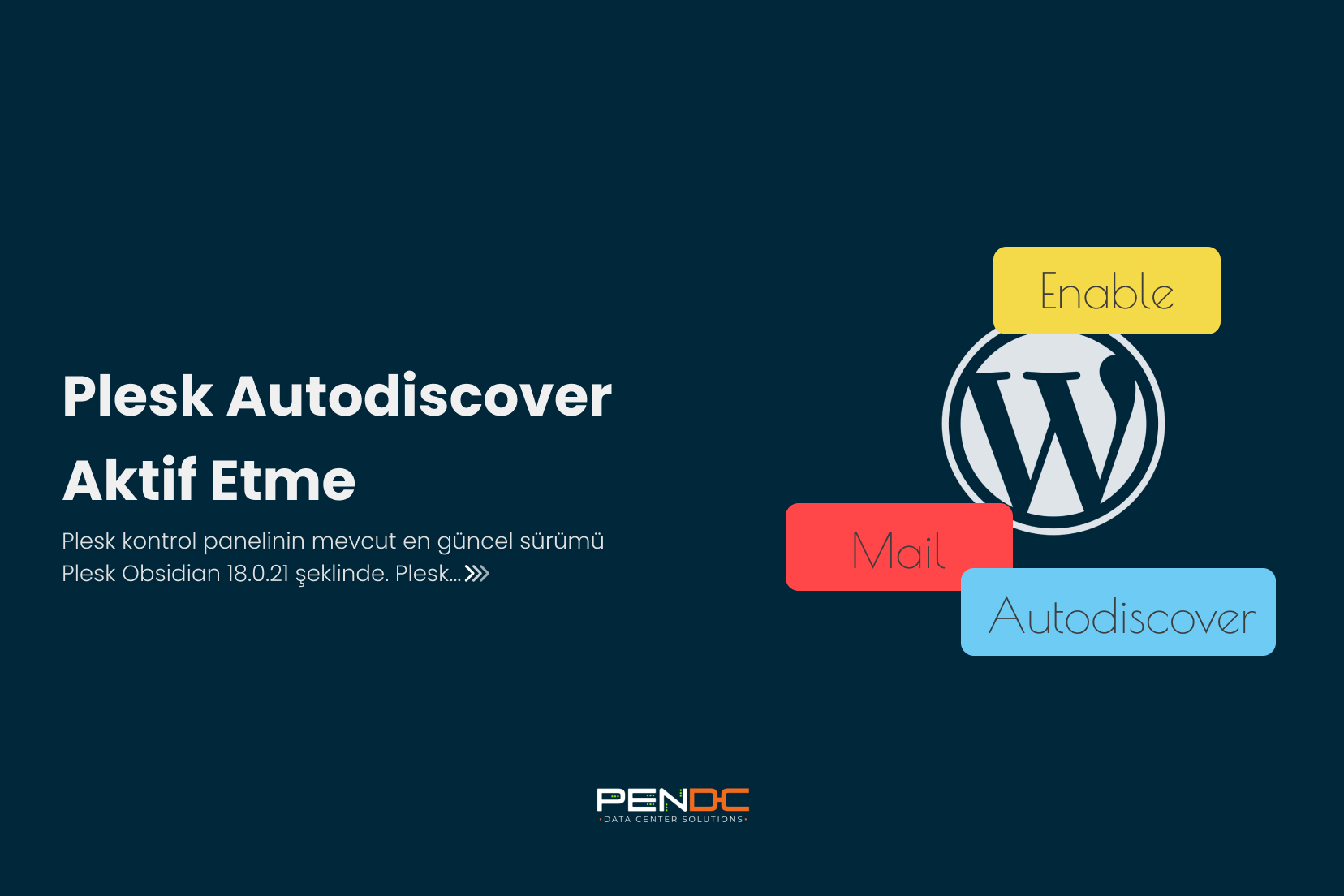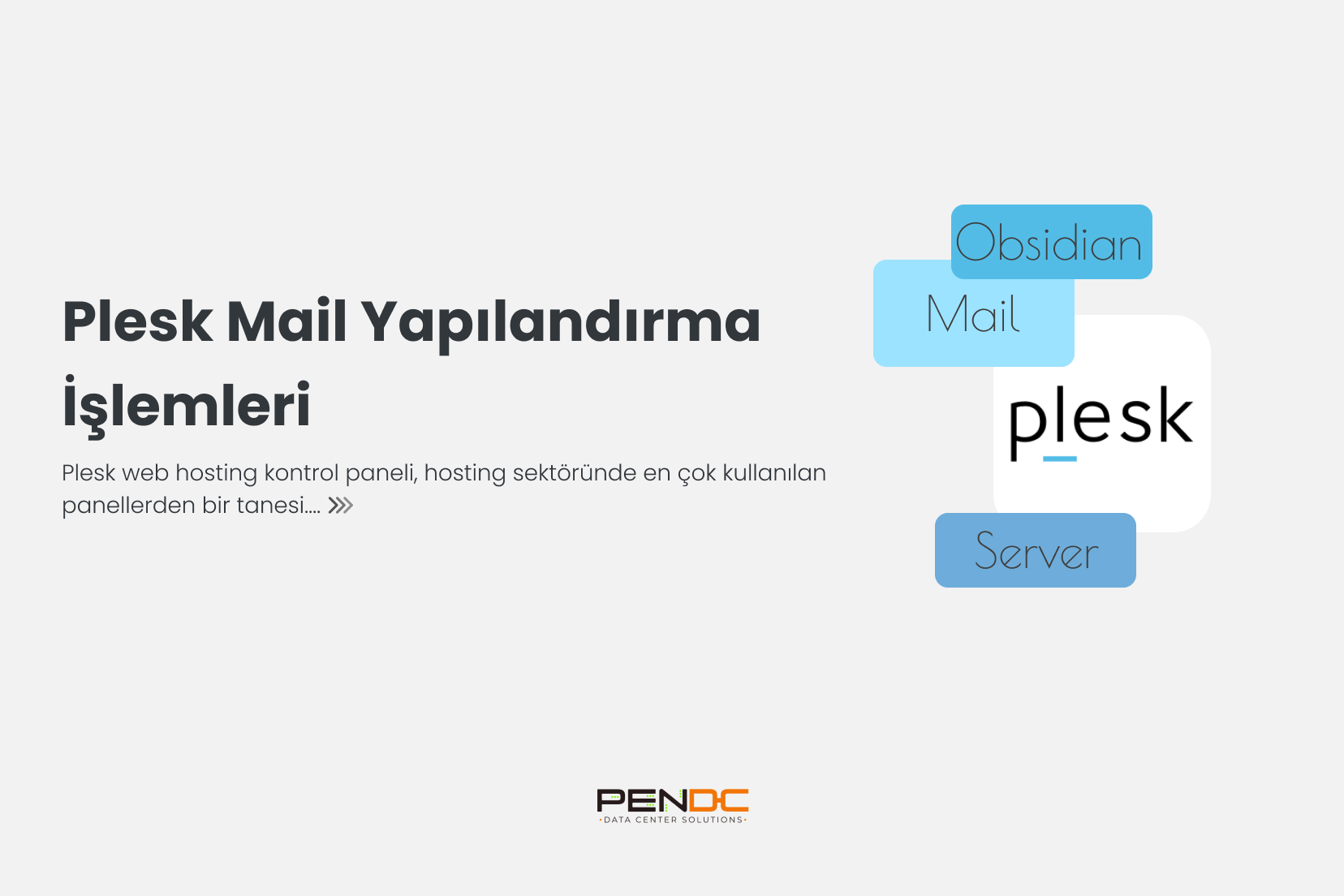Web Hosting hizmetlerinde, Windows Server işletim sistemi ailesi tarafından, kontrol panel olarak Plesk kontrol paneli en çok kullanılanlardan bir tanesi. Windows Server ailesi tarafında, Linux hosting kadar da alternatif bulunmuyor. Daha detaylı bilgi için Windows Hosting kontrol panelleri yazımızı buradan inceleyebilirsiniz.
Plesk Windows güncelleme işlemi nasıl yapılır?
Plesk Windows Hosting kontrol paneli üzerinde güncelleme işlemleri iki türlü yapılabilmektedir. Bunlar;
- Plesk Kontrol Paneli arayüzü üzerinden güncelleme
- Uzak Masaüstü ile komut satırından güncelleme
Plesk Windows Obsidian Güncellemesi
Plesk’in şu andaki versiyonu Plesk Onyx şeklinde, fakat yeni versiyonla birlikte Plesk Obsidian ismini aldı. Plesk Linux üzerinde geçtiğimiz ay gelen Obsidian güncellemesi, Plesk Windows üzerinde geçtiğimiz hafta kullanıma sunuldu.
Plesk Obsidian Güncellemesi ile hangi özellikler geliyor?
- WordPress akıllı güncellemeler
- Let’s Encrypt 2.8.3 sürümü
- Plesk Güncellemeleri için zamanlanmış görev oluşturabilme
- SmarterMail için webmail de mailleri yedekleyebilme özelliği (imap)
- Mail kotası dolduğunda gönderilen mesajı özelleştirebilme
- Outlook ve Thunderd için otomatik mail kurulumu (autodiscover özelliği)
- Gelişmiş WordPress Toolkit
Daha fazla bilgi için Plesk’in change-log sayfasını buradan ziyaret edebilirsiniz.
Plesk Windows Obsidian güncellemesi nasıl yapılır?
Plesk Obsidian güncellemesi yapmak için, Plesk kontrol paneline “admin” bilgilerimiz ile ulaşalım. Plesk kontrol panelinin varsayılan portu 8443 veya 8880 şeklindedir.
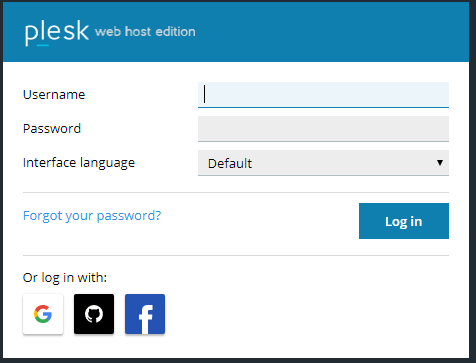
Giriş yaptıktan sonra sol tarafta bulunan “tools & settings” linkine tıklayalım.
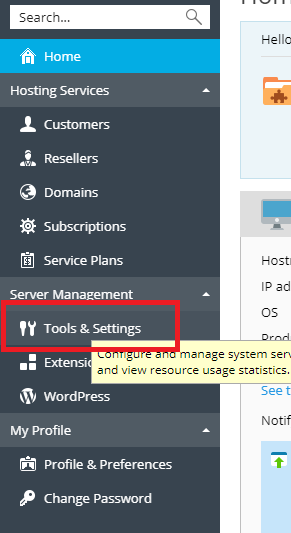
Burada da, “Plesk” ibaresi altında, “Updates and Upgrades” linkine tıklıyoruz.
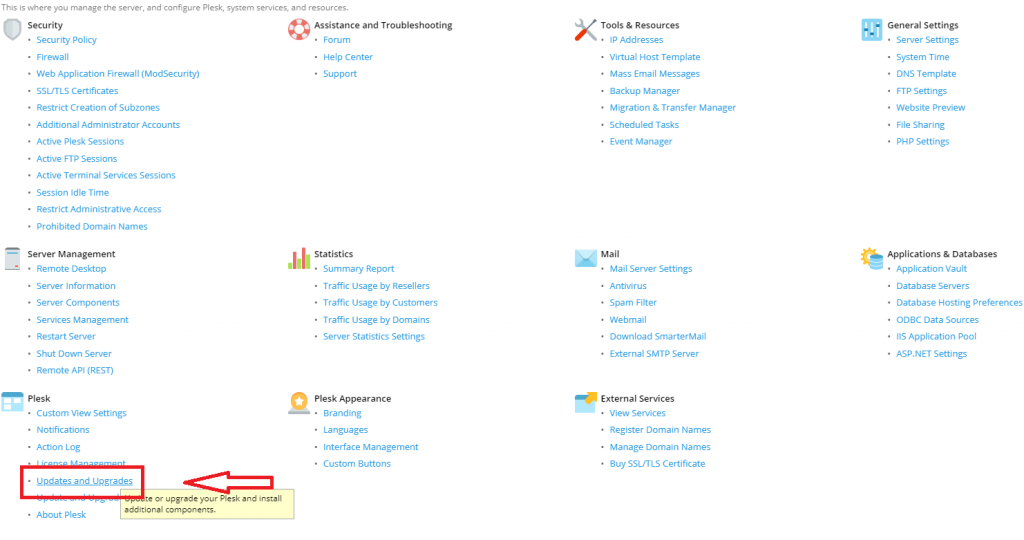
Yeni sayfada güncelleme sayfası açılacaktır.
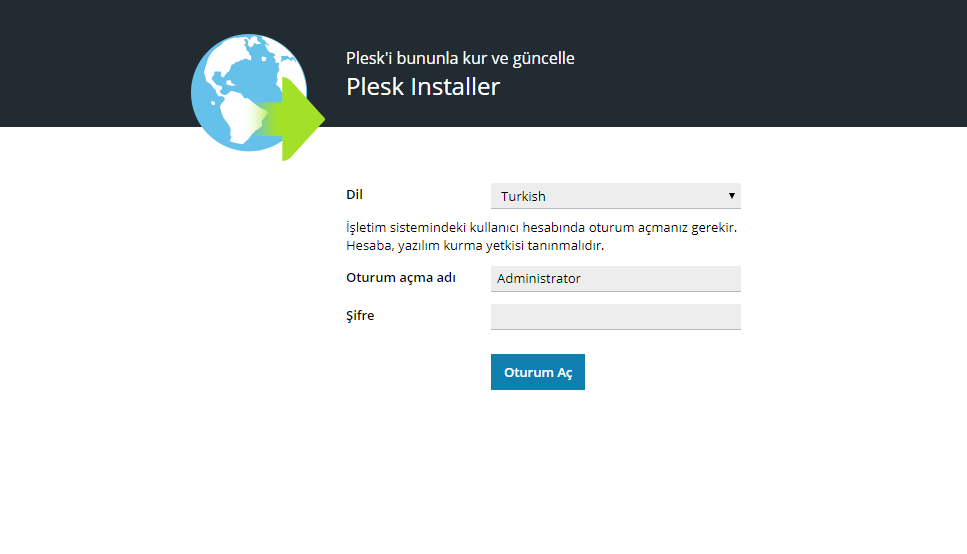
Kullanıcı bilgilerimizi girip, “Oturum Aç” diyoruz. Bu kısımda Windows üzerindeki “Administrator” bilgilerini girmemiz gerekli.
Türkçe olarak seçtiğimiz için, işlemler Türkçe olarak yapılacaktır. Gelen sayfada “Ürünü Kur ve Yükselt” seçeneğine tıklıyoruz. Ayrıca yükseltilecek sürümün Plesk Obsidian 18.0.21 olduğunu görebiliyoruz.
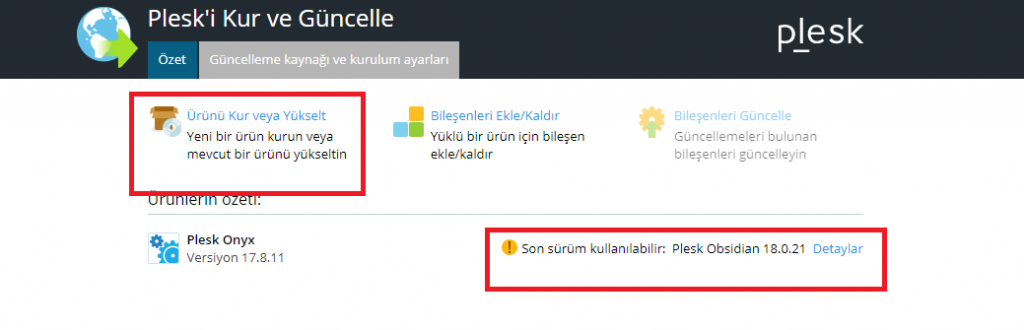
Daha sonra, Plesk Obsidian sürümünü seçip, “Devam” butonuna tıklıyoruz.
Plesk, Obsidian için gerekli dosyalar indirilip kurulum yapılacaktır.
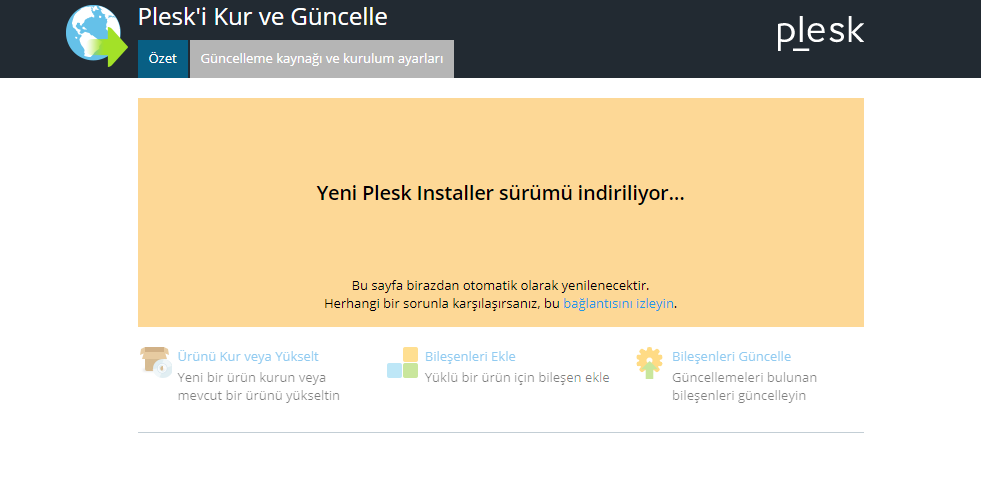
Sayfadan güncelleme durumunu anlık olarak takip edebilirsiniz.
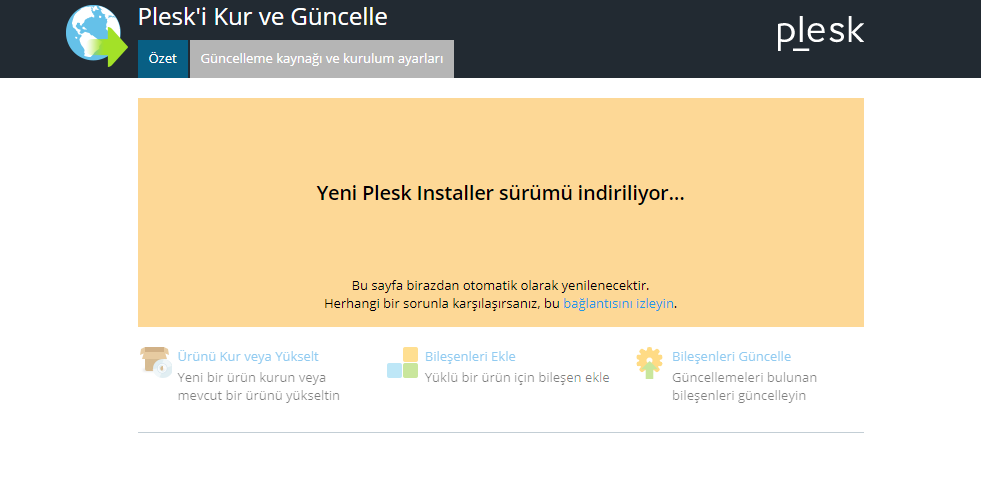
Plesk’in komut satırından güncelleme işlemi için bu yazımıza göz atabilirsiniz.
Güncelleme işlemi bittikten sonra, Plesk Obsidian paneline varsayılan portlar üzerinden erişim sağlayabilirsiniz.
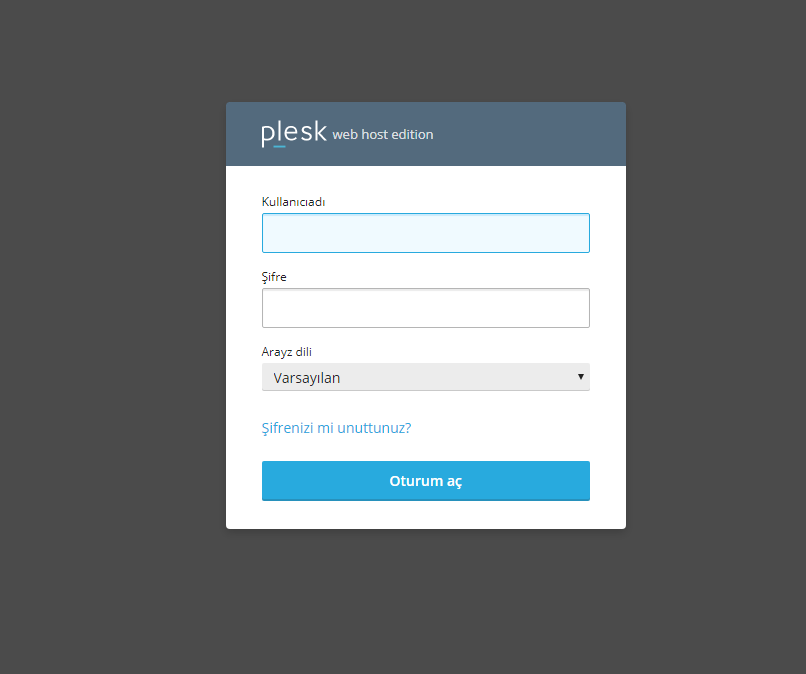
Sık Sorulan Sorular
1Plesk “timeout expired” hatası alıyorum?
Antivirüsleri devre dışı bırakıp, iisreset /stop komutunu çalıştırın ve ai.exe --console parametresiyle güncellemeyi tekrar deneyebilirsiniz.
Plesk 8443 portu çalışmıyor, panele giremiyorum?
netstat -ano | findstr 8443 ile portun dinlenip dinlenmediğini kontrol edin. Eğer port kapalıysa plesk repair installation komutunu çalıştırın ve Plesk Management Service servisini yeniden başlatabilirsiniz.
Plesk Obsidian’da DKIM 2048 bit nasıl etkinleştirilir?
Panele giriş yaptıktan sonra Mail Settings > Mail Server Settings bölümünden DKIM’i açabilirsiniz. CLI için mailserver_settings.exe --enable-dkim --keysize=2048 komutunu kullanılmalı.
Plesk güncelleme sırasında disk yetersiz hatası veriyor, çözümü nedir?
Güncelleme için minimum 5 GB boş alan gerekir. Get-PSDrive C ile alanı kontrol edin, C:\Program Files (x86)\Plesk\var\cache klasörünü temizleyin ve tekrar deneyin.
Plesk Obsidian’da otomatik güncelleme nasıl kapatılır?
Panelden Tools & Settings > Update Settings kısmında otomatik güncellemeyi kapatabilirsiniz. CLI için "%plesk_cli%\settings.exe" --set autoupdates.enabled=false komutunu kullanın.
Sık Sorulan Sorular
Plesk güncelleme sonrası panel açılmıyor
Öncelikle plesk repair installation komutunu çalıştırın. Ardından Plesk Management Service ve IIS servislerini yeniden başlatın. Port 8443 dinlenmiyorsa firewall veya antivirüs engellemesi olabilir, kontrol edin.
Obsidian’a geçtikten sonra eklentilerim çalışmıyor
Bazı uzantılar (extensions) eski Plesk sürümüne göre yazılmış olabilir. Plesk Extensions sayfasından güncel sürümlerini yükleyin veya plesk bin extension --update komutu ile güncelleyin.
Plesk güncellemesi yarıda kaldı
Doğrudan downgrade yok. Eğer snapshot/backup aldıysanız geri yükleyebilirsiniz. Almadıysanız plesk repair all ile sistemi onarmayı deneyin.
Güncelleme sırasında SQL Server hatası alıyorum
Windows üzerinde MSSQL servisleri çalışmıyorsa kurulum scripti takılabilir. services.msc üzerinden SQL servislerinin çalıştığını doğrulayın ve tekrar deneyin.
Obsidian update sonrası mail servislerim durdu
MailEnable veya Postfix tarafında güncelleme sırasında çakışma olabilir. plesk repair mail komutunu çalıştırın, ardından services.msc üzerinden ilgili mail servisini yeniden başlatın.